Setelah mengekspor aset Anda ke Studio, Anda dapat mulai memasang objek yang diimpor ke mannequin dan mengkonversi objek ke dalam .Saat menyesuaikan dan mengonversi aksesori, penting untuk menggunakan Alat Pemasangan Aksesori (AFT) untuk melihat pratinjau penempatan dengan benar dan menerapkan konfigurasi yang benar ke aksesori Anda.
Untuk cocok dan menghasilkan aksesori Anda:
Di tab Avatar di bilah alat, buka Alat Pemasangan Aksesori (AFT).
Di panel AFT baru, pilih bidang Bagian dan, di ruang kerja, pilih objek aksesori MeshPart di ruang kerja dan tekan Berikutnya .
Atur jenis aset ke Kembali . Tekan Selanjutnya saat selesai.
Menggunakan jendela pratinjau AFT dan ruang kerja, sesuaikan posisi, skala, dan rotasi aksesori.
- Gunakan jendela pratinjau AFT dan mannequin Anda sebagai pratinjau akurat bagaimana aset Anda cocok dengan karakter.Mannequin pakaian di ruang kerja tidak akurat menggambarkan bagaimana aksesori kaku terpasang.
- Di ruang kerja, gunakan alat Pindahkan , Skala , dan Putar di ruang kerja untuk menyesuaikan posisi aksesori kaku Anda.
- Jika Anda secara tidak sengaja memilih sesuatu yang lain, klik kembali ke panel AFT untuk memilih aksesori dan melanjutkan penyesuaian menggunakan alat transformasi.
Setelah memeriksa dan memasang aset Anda, pilih dropdown di samping tombol Hasilkan untuk memilih Hasilkan Aksesori Warisan .Objek aksesori muncul di jendela pandang dan di Explorer.
Untuk aksesori kaku yang ingin Anda jual di Marketplace, Anda harus menggunakan opsi menghasilkan aksesori warisan saat membuat aksesori Marketplace Anda.
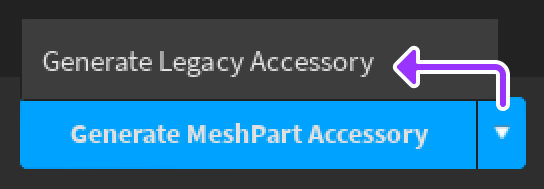
Uji aksesori Anda dengan memperlengkapnya ke karakter dan menggunakan Alat Pengaturan Avatar .